电脑格式化后怎么恢复数据?(4种方法)
用户案例
“电脑格式化后怎么恢复数据呢?电脑硬盘被格式化了,现在变成一个盘了,之前其他分区里有很多重要的数据,现在都不见了,我现在装了个系统,想问问大家电脑磁盘格式化后数据还能恢复吗?有没有恢复过数据的小伙伴?可以给我说下恢复数据的具体操作步骤吗?感激不尽!”
“电脑格式化还能恢复数据吗?我的储存盘分了3个区,重装系统的时候选错了硬盘,把这个存数据的盘给格式化了,这块盘里存了很多重要资料,现在不知道要怎么办了,这种格式化了的硬盘还能恢复里面的数据吗?有解决过这个问题的好兄弟吗?可以给我说下恢复数据的方法吗,收费也可以,里面的数据确实是比较重要,谢谢大家!”格式化后数据可以恢复吗?
当然可以!在你格式化数据后,你的电脑不会立刻将其彻底删除,在大多数情况下,格式化的文件仍然存储在硬盘上,只是被标记为“已删除”并等待新数据将其覆盖。所以,为了避免旧数据被新数据覆盖,建议你立刻停止使用丢失数据的硬盘,并使用以下方法尽快恢复数据。如何恢复格式化后的数据?
要解决电脑格式化后怎么恢复数据这个问题,你可以阅读本文学会4个恢复数据的好方法,建议你先阅读全部方法,然后根据自己情况选择合适的方法进行操作。方法1. 使用数据恢复软件恢复数据
可以使用Windows数据恢复软件来帮你恢复格式化后的数据,它就是傲梅恢复之星,它是一款简单好用的数据恢复软件,拥有直观的操作界面,无论你能否熟练使用电脑,都可以使用该软件轻松还原需要的文件。
专为Windows系统设计,支持Windows 11/10/8/7 及Windows Server。
恢复速度快并且简单好操作。
可以将文件恢复到丢失或删除时的位置。
支持HDD/SSD/USB/SD卡等设备,以及200多种类型文件的恢复。
支持NTFS/FAT32/exFAT/ReFS文件系统。
1. 下载安装并打开傲梅恢复之星。
2. 将丢失数据的设备连接到电脑,然后在傲梅恢复之星主界面中选择该设备,再点击“开始扫描”。

3. 根据文件系统和数据丢失情况选择扫描方法,如果需要,可以使用高级设置。
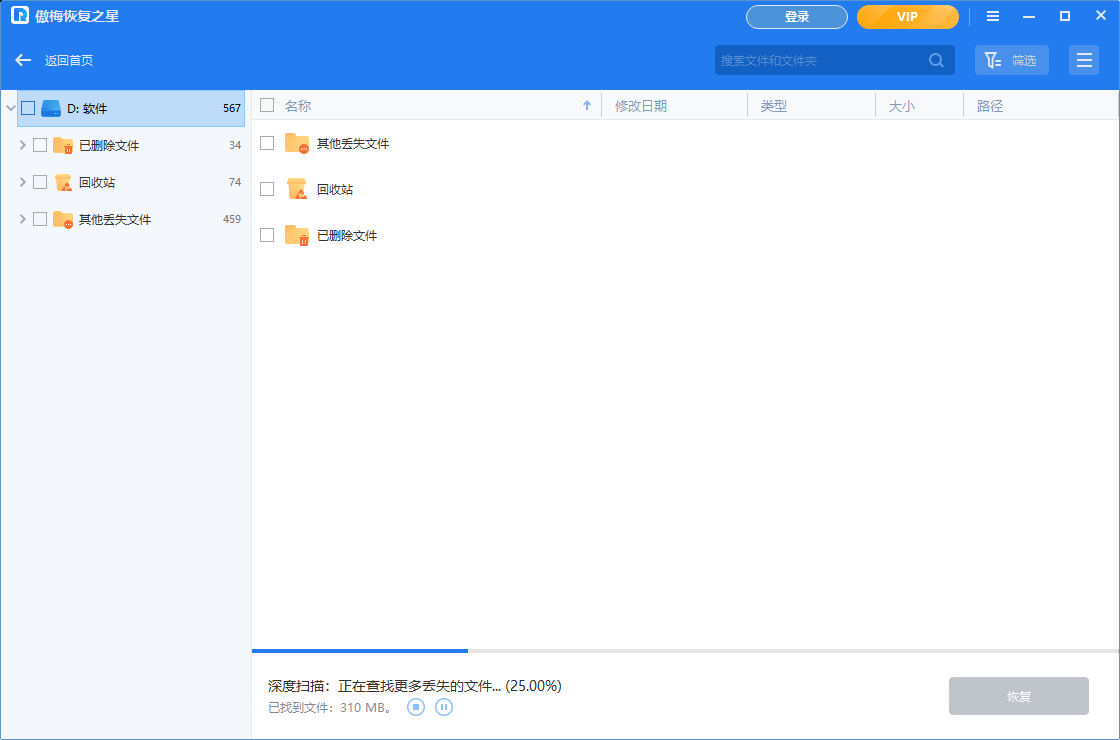
4. 等待扫描完成后,选择你需要的数据,然后点击“恢复x个文件”,再选择恢复文件的保存位置即可。

如果你的系统不是Windows10/11,无法使用方法1,那你可以使用命令提示符(也称为CMD)来恢复格式化后的数据。这是一个功能强大的系统自带工具,可以轻松帮你恢复数据,但操作方法比较复杂,请参考以下步骤:
1. 点击桌面左下角的“搜索”,输入“CMD”后选择“以管理员身份运行”。
2. 在命令提示符窗口中输入以下命令,然后按“回车”,等待完成即可。
attrib -h -r -s /s /d X:\*.*(将X替换为丢失数据设备的驱动器号)

方法3. 使用文件历史记录恢复数据
文件历史记录是Windows系统的自带工具,可以帮你进行数据恢复。如果你在数据丢失前开启了文件历史记录,那么你可以通过该功能还原丢失的文件,详细操作步骤如下:
1. 点击左下角的“搜索”,输入“控制面板”并打开“控制面板”,然后打开“文件历史记录”。
2. 点击左侧的“还原个人文件”,然后选择要恢复的文件和文件夹,再点击下方的“还原”图标即可。

方法4. 使用系统自带功能恢复数据
“备份和还原(Windows 7)”同样是Windows系统的自带工具,它可让你备份电脑数据并在需要时还原。如果你在数据丢失前使用过它备份,那么你现在可以使用它来还原文件。详细操作方法如下:
1. 点击左下角的“搜索”,输入“控制面板”并打开“控制面板”,然后打开“备份和还原(Windows 7)”。
2. 点击右下角的“还原我的文件”,然后点击“选择其他日期”来选择从哪个备份恢复丢失的数据。
3. 选择要恢复数据的位置,然后点击“还原”等待完成即可。

总结
以上是解决“电脑格式化后怎么恢复数据”问题的方法,希望其中某个方法可以成功帮你恢复数据。CMD操作起来比较复杂,对于普通用户来说比较困难,更适合高级用户使用。而文件历史记录和备份和还原(Windows 7)需要你提前开启功能或进行备份,否则无法使用。所以傲梅恢复之星更适合广大普通用户使用,操作简单,没有前提条件。
在成功恢复数据后,建议你定时备份重要数据以避免丢失,如果你担心自己忘记备份,那你可以使用傲梅轻松备份来帮你定时自动备份,简单又好用,可以轻松保护你重要数据的安全。
转载:感谢您阅览,转载请注明文章出处“来源从小爱孤峰知识网:一个分享知识和生活随笔记录的知识小站”。
链接:电脑格式化后怎么恢复数据?(4种方法)http://www.gufeng7.com/system/1572.html
联系:如果侵犯了你的权益请来信告知我们删除。邮箱:119882116@qq.com
下一篇: 电脑删除的数据怎么恢复?这4个方法好!






![如何通过网络远程控制电脑?[三种简单方法]](/d/file/p/2023/07-18/ee0103dd7da16873558120544faa1cea.png)